Ta bort Nuesearch.com (Guide för Virusborttagning) - jul 2016 uppdatering
Nuesearch.com Borttagningsguide
Vad är Nuesearch.com?
Kan jag lita på Nuesearch.com?
Nuesearch.com viruset (eller helt enkelt NueSearch) är snarare ett potentiellt oönskat program än en tillförlitlig sökmotor. Precis som dens ”kusin” Amisites.com viruset, så har denna sökhemsida klassats som en ”webbläsarkapare”. Lyckligtvis kan du ta bort den med nästan varje välkänt anti-spyware program, så slösa inte din tid med det. Förutom dess förmåga att infiltrera datorer utan användarnas kunskap kan detta program också kapa alla dina webbläsare. Som ett resultat, börjar det visas i stället för startsidan och den förvalda sökmotorn varje gång du startar webbläsaren. Var noga med att inte använda Nuesearch.com medan du söker på Internet! Det har konstaterats att det kan visa falska sökresultat för att omdirigera användare till tvivelaktiga eller misstänkta webbplatser. Du ska aldrig stanna på sådana domäner eftersom besöka dem kan leda dig till infektion av skadlig kod. Dessa högrisk webbplatser används främst för att infektera människor med adware program, webbläsarkapare eller ibland till och med Ransomwares.
Du bör fundera på att ta bort Nuesearch.com inte bara på grund av dess omdirigeringar. Enligt PC experter kan detta sökverktyg även spåra dig när du surfar på Internet. Med hjälp av denna webbläsarkapare, kan bedragare försöker komma åt dina sökfrågor, din e-postadress, datorns geografiska position och liknande information. Observera att informationen kan säljas till andra företag som kan använda den för sina egna behov. Vid denna punkt är vårt råd mycket enkelt – måste du ta bort Nuesearch.com från datorn så fort som möjligt. För detta kan du använda instruktionerna nedan eller installera ett antispionprogram som FortectIntego.
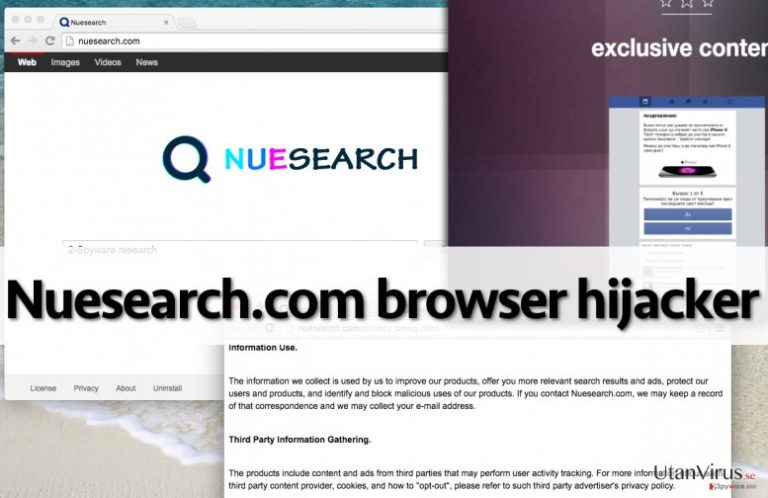
Hur kan jag bli infekterad med NueSearch.com viruset?
Denna webbläsarkapare kan lätt infiltrera datorn utan användarens vetskap eftersom det använder en distributionsteknik som kallas ”bundling”. Med hjälp av denna metod kan dess utvecklare dölja den misstänkta sökmotorn bland ”valfria nedladdningar” som de flesta användarna missar när de installerar program. Om du inte brukar vara vaksam vid installationen av gratisprogram kan du luras att installera NueSearch som en bonus. Men vi rekommenderar er att ta bort det eftersom det är ett annons program som kan infektera dig med varliga virus.
För att förhindra valfria nedladdningar, måste du välja speciella installationsinställningar och konfigurera dem. Kom ihåg att det alltid är rätt att välja avancerade eller anpassade alternativ, inte enkla eller standardalternativ. När du öppnar Avancerade eller anpassade inställningar borde du titta igenom alla föreslagna alternativ och avmarkera alla som vill installera andra program. Det är också lämpligt att titta igenom sekretesspolicyn och användarvillkoren eftersom de även ger relevant information om programvaran som du kanske vill veta.
Hur kan jag ta bort Nuesearch.com från min dator?
Nuesearch.com viruset bör tas bort från systemet eftersom det kan få dig att besöka otillförlitliga internetsidor vilket kan orsaka dig allvarliga säkerhetsproblem. Om du vill kringgå sådana webbplatser, använd inte sökmotorn som denna kapare tillhandahåller och välj ett bättre alternativ. Avinstallera webbläsarkaparen, använd ett pålitlig program som kan upptäcka och ta bort spionprogram och sabotageprogram. Om du inte vill använda ett extra program för att ta bort detta potentiellt oönskade programmet, följ instruktionerna nedan. Om du känner att datorn fortfarande kan vara infekterad efter att följa dessa steg så kan du komplettera Nuesearch.com borttagningen med en hjälp av en automatisk genomsökning av datorn med ett antivirus program. Den kan skanna din dator och upptäcka alla dolda skadliga program.
Du kan bli av med virusskada med hjälp av FortectIntego. SpyHunter 5Combo Cleaner och Malwarebytes är rekommenderade för att upptäcka potentiellt oönskad programvara och virus samt alla deras filer och registerposter som är relaterade till dem.
Manuell Nuesearch.com Borttagningsguide
Avinstallera från Windows
Du kan endast ta bort NueSearch.com kaparen från din dator manuellt om du tar bort alla dess komponenter. I detta fall så måste du avinstallera NueSearch Uninstall, Uninstall – amz, Amisites, Browser Defender, Yontoo och liknande program som ser misstänkta ut. Argumentet som måste tas bort från Windows genvägar är: http://www.nuesearch.com.com/?ts=[timestamp]&v=[version]&uid=[uid]&ptid=[unknown]&mode=[unknown]
Följ de här stegen för att ta bort från Windows 10/8 datorer:
- Skriv in Kontrollpanelen i Windows sökruta och tryck på Enter eller klicka på sökresultatet.
- Under Program, väljer du Avinstallera ett program.

- I listan hittar du register relaterade till (eller något annat nyligen installerat misstänkt program).
- Högerklicka på programmet och välj Avinstallera.
- Om User Account Control dyker upp, klicka Ja.
- Vänta tills avinstallationsprocessen är klar och klicka på OK.

Om du använder Windows 7/XP följer du nedanstående instruktioner:
- Klicka på Windows Start > Kontrollpanelen i den högra rutan (om du är Windows XP-användare klickar du på Lägg till/Ta bort Program).
- I Kontrollpanelen väljer du Program > Avinstallera ett program.

- Välj det oönskade programmet genom att klicka på det en gång.
- Klicka på Avinstallera/Ändra högst upp.
- Välj Ja när du får en bekräftelse.
- Klicka på OK när borttagningen är klar.
Ta bort Nuesearch.com från system med Mac OS X
När du tar bort NueSearch från Mac OS X så måste du avinstallera alla virusets komponenter, så som Uninstall – amz, NueSearch Uninstall, Amisites, Browser Defender, Yontoo, osv.
-
Om du använder OS X så klickar du på knappen Go i det övre högra hörnet och väljer Applications.

-
Vänta tills du ser mappen Applications och leta efter Nuesearch.com eller andra misstänkta program i den. Högerklicka nu på alla sådana objekt och välj Move to Trash.

Ställ om Mozilla Firefox
Ta bort farliga tillägg:
- Öppna webbläsaren Mozilla Firefox och tryck på Menyn (tre horisontella linjer längst upp till höger av fönstret).
- Välj Add-ons.
- Välj plugins som är relaterade till [titel] och klicka på Ta bort.

Återställ hemsidan:
- Klicka på de tre horisontella linjerna i det övre högra hörnet för att öppna menyn.
- Välj Alternativ.
- Under Hemalternativ anger du den webbplats du vill ha ska öppnas varje gång du startar Mozilla Firefox.
Rensa cookies och webbplatsdata:
- Klicka på Meny och välj Alternativ.
- Gå till sektionen Integritet och säkerhet.
- Scrolla nedåt för att hitta Cookies och Webbplatsdata.
- Klicka på Rensa data…
- Välj Cookies och Webbplatsdata samt Lagrat Webbinnehåll och tryck på Rensa

Återställ Mozilla Firefox
Om Nuesearch.com inte har tagits bort efter att du följt instruktionerna ovan, återställ Mozilla Firefox:
- Öppna webbläsaren Mozilla Firefox och klicka på Meny.
- Gå till Hjälp och välj sedan Information om felsökning.

- Sedan klickar du på Återställ Firefox…
- När popup-fönstret visas bekräftar du åtgärden genom att trycka på Återställ Firefox – detta bör slutföra borttagningen av Nuesearch.com.

Återställ Google Chrome
Ta bort skadliga tillägg från Google Chrome:
- Öppna Google Chrome, klicka på Menyn (tre vertikala punkter i det övre högra hörnet) och välj Fler verktyg > Tillägg.
- I det nyöppnade fönstret ser du alla installerade tillägg. Avinstallera alla skumma tillägg genom att klicka på Ta bort.

Rensa cache och webbdata från Chrome:
- Klicka på Meny och välj Inställningar.
- Under Sekretess och säkerhet, välj Rensa webbläsardata.
- Välj Webbhistorik, Cookies och annan webbplatsdata samt lagrade bilder och filer.
- Klicka på Radera data.

Ändra din startsida:
- Klicka på menyn och välj Inställningar.
- Leta efter en skum webbplats sektionen Vid uppstart.
- Klicka på Öppna en specifik sida eller en uppsättning av sidor och klicka på de tre punkterna för att hitta alternativet Ta bort.
Återställ Google Chrome:
Om de föregående metoderna inte hjälpte dig, återställ Google Chrome för att eliminera alla komponenter:
- Klicka på Meny och välj Inställningar.
- I Inställningar, scrolla ner och klicka på Avancerat.
- Scrolla nedåt och hitta sektionen Återställ och rensa upp.
- Klicka nu på Återställ inställningarna till de ursprungliga standardinställningarna.
- Bekräfta med Återställ inställningar för att slutföra borttagningen.

Återställ Safari
Ta bort oönskade tillägg från Safari:
- Klicka på Safari > Inställningar…
- I det nya fönstret, välj Tillägg.
- Markera det oönskade tillägget som är relaterat till Nuesearch.com och välj Avinstallera.

Rensa cookies och annan webbplatsdata från Safari:
- Klicka på Safari > Rensa Historik…
- I rullgardinsmenyn under Radera väljer du all historik.
- Bekräfta med Rensa Historik.

Återställ Safari om ovanstående steg inte hjälpte dig:
- Klicka på Safari > Inställningar…
- Gå till fliken Avancerat.
- Bocka i Visa menyn Utveckla i menyraden.
- I menyraden klickar du på Utveckla och väljer sedan Töm cache.

Efter att ha avinstallerat detta potentiellt oönskade program (PUP) och fixat alla dina webbläsare så rekommenderar vi att du skannar ditt PC-system med ett välrenommerat antispionprogram. Detta kommer hjälpa dig att bli av med Nuesearch.com registerspår och även att identifiera relaterade parasiter och möjliga skadeprogramsinfektioner på din dator. För detta kan du använda vår högt betygsatta skadeprogramsborttagare: FortectIntego, SpyHunter 5Combo Cleaner eller Malwarebytes.
Rekommenderat För Dig
Låt inte myndigheterna spionera på dig
Myndigheterna har många problemområden gällande att spåra användares information och spionera på invånare så du bör komma ihåg detta och lära dig mer om skuggig informationsinsamling. Undvik oönskad spårning från myndigheterna och spionering genom att bli helt anonym på nätet.
Du kan välja en annorlunda geografisk plats när du kopplar upp dig och få tillgång till vilket innehåll som helst, oavsett geografiska begränsningar. Du kan enkelt njuta av internetuppkopplingen utan risk av att bli hackad om du använder dig av en Private Internet Access VPN.
Ta kontroll över informationen som kan nås av styrelser och andra oönskade parter och surfa online utan att spioneras på. Även om du inte är inblandad i olagliga aktiviteter och litar på dina tjänster och plattformer så är det nödvändigt att aktivt skydda din integritet och ta försiktighetsåtgärder genom en VPN-tjänst.
Säkerhetskopiera filer för senare användning i fall malware-attacker uppstår
Mjukvaruproblems skapade av skadeprogram eller direkt dataförlust på grund av kryptering kan leda till problem med din enhet eller permanent skada. När du har ordentliga aktuella säkerhetskopior kan du enkelt ta igen dig om något sådant skulle hända och fortsätta med ditt arbete.
Det är viktigt att skapa uppdateringar för dina säkerhetskopior efter ändringar så att du kan fortsätta var du var efter att skadeprogram avbryter något eller skapar problem hos din enhet som orsakar dataförlust eller prestandakorruption.
När du har den senaste versionen av varje viktigt dokument eller projekt kan du undvika mycket frustration. Det är praktiskt när skadeprogram kommer från ingenstans. Använd Data Recovery Pro för systemåterställning.


